Reklāma
 Runājot par lietojumprogrammu zīmēšanu, pilnīgāk piedāvātās iespējas ne vienmēr nozīmē labākas. Daži cilvēki dod priekšroku vienkāršībai, lai ātri izveidotu zīmējumus, salīdzinot ar stāvajām mācīšanās līknēm milzu zīmēšanas lietotnes Jums vajadzētu izmēģināt 5 bezmaksas alternatīvas Photoshop Lasīt vairāk . Viena no populārākajām vienkāršo, bet ātro zīmēšanas lietojumprogrammām ir Microsoft Paint. Iespējams, ka šī lietojumprogramma Windows operētājsistēmā Windows ir programmatūras galvenā izvēle, kas paredzēta ne tik grafi prasmīgiem cilvēkiem.
Runājot par lietojumprogrammu zīmēšanu, pilnīgāk piedāvātās iespējas ne vienmēr nozīmē labākas. Daži cilvēki dod priekšroku vienkāršībai, lai ātri izveidotu zīmējumus, salīdzinot ar stāvajām mācīšanās līknēm milzu zīmēšanas lietotnes Jums vajadzētu izmēģināt 5 bezmaksas alternatīvas Photoshop Lasīt vairāk . Viena no populārākajām vienkāršo, bet ātro zīmēšanas lietojumprogrammām ir Microsoft Paint. Iespējams, ka šī lietojumprogramma Windows operētājsistēmā Windows ir programmatūras galvenā izvēle, kas paredzēta ne tik grafi prasmīgiem cilvēkiem.
Es daudz izmantoju MS Paint. Lai arī Mac operētājsistēmā esmu pārcēlies uz “spējīgākām” alternatīvām, es ik pa brīdim pietrūkst labās olu MS Paint vienkāršās vienkāršības. Tāpēc es ar prieku uzzināju, ka ir pieejama līdzīga zīmēšanas lietotne operētājsistēmai Mac Ota.
Ātrais logotips
Paintbrush ir bezmaksas atvērtā pirmkoda lietojumprogramma, kas tika izveidota, lai izpildītu vienkāršas zīmēšanas lietotnes vajadzības pēc tam, kad Apple pameta savu MacPaint. Bet neļaujiet vārdam “vienkāršs” jūs apmānīt. Paintbrush ir ļoti piemērota zīmēšanas lietotne. Lai iegūtu labāku attēlu (kā paredzēts), apskatīsim lietojumprogrammu darbībā.
Pēc lejupielādējot un instalējot to, pirmā lieta, ko Paintbrush jums parādīs, atverot, ir audekla izmēra iestatījums. Nolaižamajā sarakstā varat izvēlēties kādu no iepriekš iestatītajiem izmēriem vai arī pats varat iestatīt vēlamo izmēru.

Jūs varētu pamanīt zināmu zināšanu presetu ciparu kombinācijās, jo tie ir datora monitora parastie pikseļu iestatījumi.

Turpinot pie zīmēšanas audekla, es personīgi domāju, ka interfeiss nevarētu būt vienkāršāks. Ir redzamas tikai divas lietas: tukšais audekls un rīku peldošā rūts.
Lai sāktu zīmēt, vienkārši izvēlieties rīku un sāciet zīmēšanu. Bezmaksas zīmēšanu var veikt, izmantojot otu un aerosolu, vai arī izvēlēties precīzāku instrumentu, piemēram, līniju, līknes līniju, taisnstūra, elipse vai noapaļotu taisnstūri.

Izvēloties kādu no figūrām, jūs iegūsit vairāk zīmēšanas iespēju. Jūs varat izvēlēties starp tukšām formām un divu veidu krāsām piepildītām formām.
Varat arī pielāgot, cik trekns ir otas / aerosola gals, pārvietojot gājiena slīdni, un mainīt līnijas krāsu, noklikšķinot uz krāsu atlasītāja.

Varat tuvināt, lai zīmējumā iegūtu lielāku precizitāti. Papildus palielināmajam stiklam varat pielāgot arī tālummaiņu, izmantojot tālummaiņas līmeņa izvēli ekrāna apakšējā kreisajā stūrī.
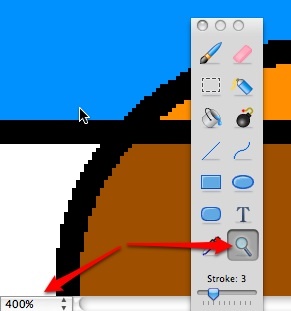
Es mēģināju izdarīt ātru logotipu, izmantojot Paintbrush, un šeit ir rezultāts.
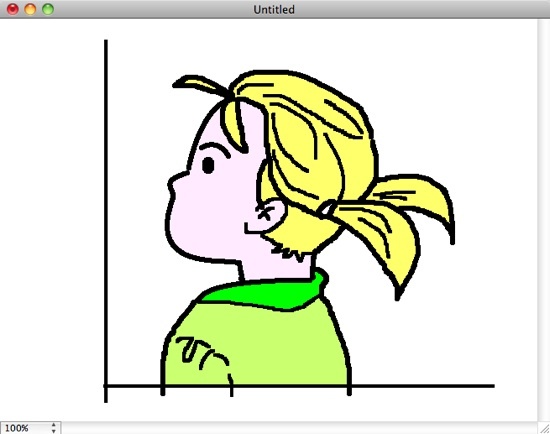
Aiz zīmēšanas
Papildus zīmēšanai lietotne var veikt arī citus pamata attēlu rediģēšanas darbus, piemēram, mainīt izmērus, pievienot tekstu un pārvērst.
Lai atvērtu ārēju attēlu, izmantojiet “Fails - atvērts”Un atrodiet faila atrašanās vietu.
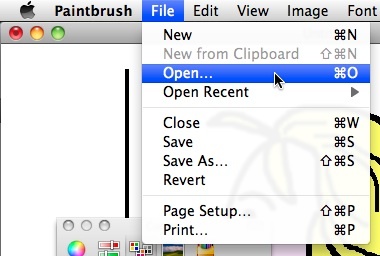
Attēla izmēru var mainīt, izmantojot “Attēls - attēla izmērs”Izvēlne.

Pievienojiet attēlam tekstu, noklikšķinot uz “Pievienot tekstu”Ikonu rīku rūtī, pierakstiet tekstu teksta laukā un pielāgojiet fontu, izmantojot izvēlni Fonts.

Krāsošanas ota patiešām ir vienkārša un, iespējams, nepietiks tiem, kas pieraduši vairāk smagas grafikas lietojumprogrammas 8 vienkāršas bezmaksas Photoshop alternatīvas, kuru ietilpība ir mazāka par 2 MB Lasīt vairāk . Bet ikdienas Mac lietotājiem, kuri vēlas tikai logotipu, šī lietotne ir piemērota alternatīva.
Vai esat izmēģinājis Paintbrush? Vai jūs zināt kādas citas alternatīvas vieglajām zīmēšanas lietotnēm Mac, piemēram, šo? Ja tā, dalieties savās domās un viedokļos, izmantojot zemāk esošos komentārus.
Indonēzijas rakstnieks, pašpasludināts mūziķis un nepilna laika arhitekts; kurš vēlas padarīt pasauli labāku par vienu ziņu vienlaikus, izmantojot savu emuāru SuperSubConscious.

